Πώς να εγκαταστήσετε το Kodi σε Android TV Box
Οι συσκευές Kodi και Android ταιριάζουν απόλυτα. Το κέντρο πολυμέσων ανοιχτού κώδικα είναι εύκολο να εγκατασταθεί σε σχεδόν κάθε κομμάτι υλικού που μπορείτε να αγοράσετε από Android, από τα τηλέφωνα έως τα tablet έως τη ροή ραβδιών. Το λειτουργικό σύστημα διαθέτει ακόμη και μια αποκλειστική έκδοση που έχει σχεδιαστεί για έξυπνες τηλεοράσεις και αποκωδικοποιητές, με μεταγλώττιση Android TV. Εάν διαθέτετε συσκευή ροής τηλεόρασης που εκτελεί Android, μπορείτε να εγκαταστήσετε το Kodi για να ανοίξετε χιλιάδες νέες επιλογές ψυχαγωγίας, όλες δωρεάν και εκπληκτικά εύχρηστες.
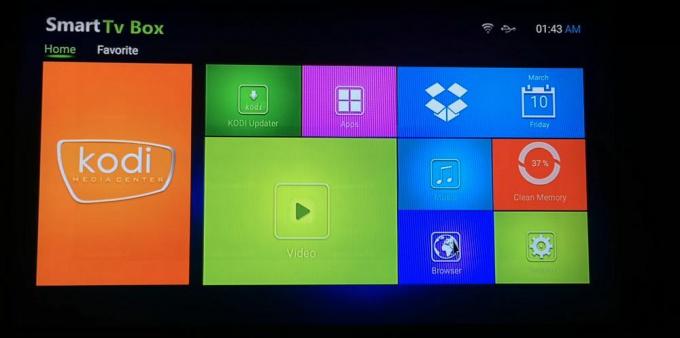
Εγγύηση επιστροφής χρημάτων 30 ημερών
Ροή με το Kodi; Χρησιμοποιήστε ένα VPN
Ενώ οι χρήστες λατρεύουν το Kodi και όλα όσα αντιπροσωπεύει, οι εταιρείες και οι δημιουργοί περιεχομένου παραδέχονται τις επιλογές που θέτει στη διάθεσή σας. Τμήματα της κοινότητας του Kodi κάθονται σε μια νομικά γκρίζα περιοχή και έχουν ελέγξει από νομοθέτες και ISP τα τελευταία χρόνια, κυρίως λόγω της ικανότητάς τους να έχουν πρόσβαση σε πειρατικό περιεχόμενο. Οι χρήστες δεν γνωρίζουν πάντα ότι τα βίντεο που μεταδίδουν δεν είναι νόμιμα, γεγονός που οδήγησε σε κάποιες αιφνιδιαστικές ταχύτητες και ειδοποιήσεις παραβίασης πνευματικών δικαιωμάτων.
Για να διατηρήσετε τη δραστηριότητά σας ιδιωτική ανεξάρτητα από τη συσκευή που χρησιμοποιείτε, είναι πάντα καλύτερο να χρησιμοποιείτε ένα εικονικό ιδιωτικό δίκτυο (VPN). Τα VPN λειτουργούν σαν μια σήραγγα μεταξύ του υπολογιστή σας και του Διαδικτύου. Όταν είναι ενεργό, τα δεδομένα κρυπτογραφούνται πριν φύγετε από τη συσκευή σας, αποκρύψτε τις πληροφορίες αναγνώρισης, όπως την τοποθεσία και το λογισμικό που χρησιμοποιείτε. Αντί να βλέπει επισκεψιμότητα που δημιουργείται από ροές Kodi, όλοι όσοι βλέπουν είναι μη αναγνωρίσιμα και ανώνυμα δεδομένα ζουμ μέσω του Διαδικτύου.
Η επιλογή του καλύτερου VPN για χρήση με το Kodi και το Android TV μπορεί να είναι φορολογική. Έχουμε διευκολύνει τη διαδικασία, αναζητώντας μια προτεινόμενη υπηρεσία που είναι γρήγορη, ασφαλής και εύκολη στην εγκατάσταση.
IPVanish - Το καλύτερο VPN για χρήση σε Android TV και Kodi

Στην αναζήτηση του κορυφαίου VPN για Android TV, IPVanishχτυπά όλα τα σωστά σημάδια. Η υπηρεσία διαχειρίζεται ένα τεράστιο δίκτυο διακομιστών για γρήγορες λήψεις και ομαλές ροές βίντεο, ανεξάρτητα από την τοποθεσία σας. Θα παραμείνετε ιδιωτικοί με πάνω από 40.000 διευθύνσεις IP για ανακατεύθυνση, πράγμα που σημαίνει ότι οι ροές Kodi δεν μπορούν να εντοπιστούν ή να εντοπιστούν πίσω στον λογαριασμό σας. Το IPVanish είναι επίσης ένα από τα λίγα ελαφριά VPN που μπορείτε να εγκαταστήσετε απευθείας από το Google Play Store σε οποιαδήποτε συσκευή Android TV, συμπεριλαμβανομένης της Fire TV!
Άλλα οφέλη από τη χρήση του IPVanish περιλαμβάνουν:
- Πολιτική μηδενικής καταγραφής σε όλη την κυκλοφορία, προστασία διαρροών DNS και αυτόματες δυνατότητες διακοπής θανάτωσης.
- Απεριόριστο εύρος ζώνης χωρίς όρια ταχύτητας για ομαλές, αδιάλειπτες ροές 1080p και 4K.
- Ένα τεράστιο δίκτυο 950 διακομιστών σε 60 διαφορετικές χώρες.
- Κρυπτογράφηση AES 256-bit σε όλες τις συνδέσεις.
Το IPVanish προσφέρει εγγύηση επιστροφής χρημάτων 7 ημερών, που σημαίνει ότι έχετε μια εβδομάδα για να το δοκιμάσετε χωρίς κίνδυνο. Παρακαλούμε να σημειώσετε ότι Οι αναγνώστες εθιστικών συμβουλών μπορούν εξοικονομήστε ένα τεράστιο 60% εδώ σχετικά με το ετήσιο πρόγραμμα IPVanish, μειώνοντας τη μηνιαία τιμή σε μόλις 4,87 $ / μήνα.
Εγκατάσταση του Kodi σε Android TV
Δεν θα χρειαστεί να κάνετε πολλή προετοιμασία για να εγκαταστήσετε το Kodi στη συσκευή σας Android TV. Το λογισμικό υποστηρίζει εγγενώς την πλατφόρμα και δεν απαιτεί ριζοβολία ή jailbreaking οποιουδήποτε τύπου. Είναι επίσης δωρεάν στη χρήση, πράγμα που σημαίνει ότι μπορείτε να το κατεβάσετε και να το εκτελέσετε οπουδήποτε θέλετε.
Επιτρέποντας εξωτερικές πηγές
Εάν εγκαταστήσετε το Kodi μέσω οποιασδήποτε ανεπίσημης μεθόδου, όπως η πλευρική φόρτωση, θα πρέπει να αλλάξετε μία από τις ρυθμίσεις του Android TV για να επιτρέψετε εξωτερικές εγκαταστάσεις. Αυτή είναι μια εύκολη και ασφαλής διαδικασία που θα σας φανεί χρήσιμη την επόμενη φορά που θα προσθέσετε εξωτερικούς χώρους. Λάβετε υπόψη ότι δεν θα χρειαστεί να αναφέρετε αυτά τα βήματα εάν εγκαθιστάτε από το Google Play marketplace, αλλά μπορείτε να ακολουθήσετε τα βήματα εάν θέλετε.
- Στο πλαίσιο Android TV, μεταβείτε στην αρχική οθόνη και επιλέξτε το εικονίδιο με το γρανάζι Ρυθμίσεις.
- Κάντε κύλιση προς τα κάτω Ασφάλεια και περιορισμοί
- Εναλλαγή της επιλογής που αναφέρεται στην ενότητα Αγνωστες πηγές
- Εάν σας ζητηθεί να το κάνετε αυτό ανά εφαρμογή, επιλέξτε τυχόν προγράμματα περιήγησης ιστού ή εξερευνητές αρχείων που έχετε εγκαταστήσει.
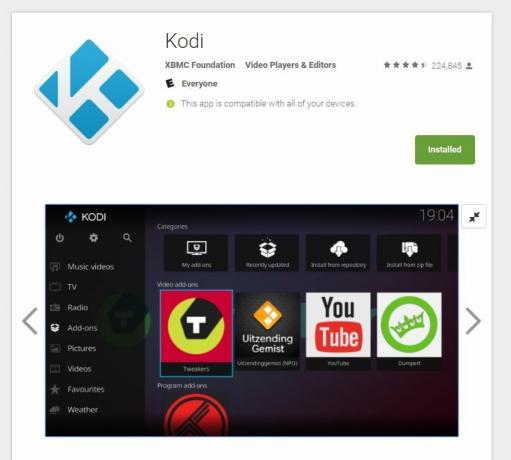
Μέθοδος 1 - Εγκατάσταση Marketplace
Υπάρχουν εκατοντάδες κουτιά Android TV στην αγορά, το καθένα με ελαφρώς διαφορετική διαμόρφωση. Τα καλά νέα είναι ότι οι περισσότεροι διαθέτουν μια μετοχική έκδοση του Android TV marketplace, δίνοντάς τους πρόσβαση σε μια πλήρη συλλογή λήψεων που έχουν σχεδιαστεί για τηλεόραση και τηλεχειριστήριο. Ανεξάρτητα από το τι κιβώτιο τηλεόρασης έχετε, αξίζει να δοκιμάσετε πρώτα να εγκαταστήσετε το Kodi από αυτήν τη μέθοδο.
- Ανοίξτε τη διεπαφή του Android TV box και μεταβείτε στο αρχικό μενού.
- Ανοιξε το Εικονίδιο Google Play Store στην ενότητα Εφαρμογές.
- Μετακινηθείτε στη λίστα εφαρμογών. Εάν το Kodi δεν εμφανίζεται κοντά στην κορυφή, κατεβείτε και ανοίξτε την κατηγορία Μέσων.
- Μετακινηθείτε μέχρι να δείτε Κόδικαι, στη συνέχεια, επιλέξτε το εικονίδιο.
- Επιλέγω Εγκαθιστώ. Το Kodi θα πραγματοποιήσει λήψη και εγκατάσταση αμέσως.
- Επιστρέψτε στο αρχικό σας μενού. Το Kodi θα είναι προσβάσιμο μέσω της κύριας οθόνης εφαρμογών.
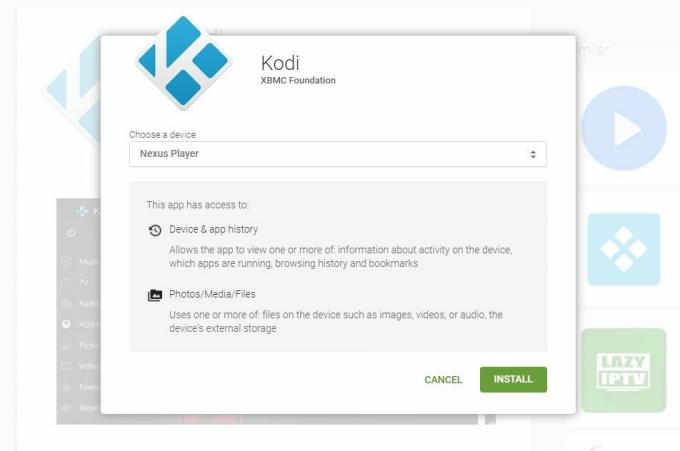
Μέθοδος 2 - Εγκατάσταση από το Store μέσω υπολογιστή
Μια συχνά παραβλεφθείσα μέθοδος λήψης περιεχομένου στη συσκευή σας Android TV είναι απλώς να το εγκαταστήσετε από το Google Play στον υπολογιστή σας. Κάθε συσκευή Android TV εγγράφεται στον λογαριασμό σας όταν την χρησιμοποιείτε για πρώτη φορά. Για να αποκτήσετε πρόσβαση σε εγκαταστάσεις εφαρμογών από τον Ιστό, απλώς συνδεθείτε με τα ίδια στοιχεία λογαριασμού και ξεκινήστε την περιήγηση.
- Ανοίξτε ένα πρόγραμμα περιήγησης ιστού στον υπολογιστή σας και μεταβείτε στο Google Play Store.
- Βεβαιωθείτε ότι το κιβώτιο της τηλεόρασής σας είναι ορατό κάνοντας κλικ στο εικονίδιο με το γρανάζι επάνω δεξιά και επιλέγοντας το κατάλληλο πλαίσιο.
- Αναζητήστε το επίσημη εφαρμογή Kodi κυκλοφόρησε από το XBMC Foundation.
- Κάντε κλικ στο πράσινο κουμπί εγκατάστασης. (Ενδέχεται να σας ζητηθεί να εισαγάγετε τον κωδικό πρόσβασής σας.)
- Στο παράθυρο που ανοίγει, κάντε κλικ στο αναπτυσσόμενο μενού και επιλέξτε τη συσκευή σας Android TV.
- Κάντε κλικ στο πράσινο Εγκαθιστώ κουμπί στο κάτω μέρος.
- Βεβαιωθείτε ότι το Android TV σας είναι ενεργοποιημένο και συνδεδεμένο στο Διαδίκτυο. Εάν είναι, θα κατεβάσει και θα εγκαταστήσει αυτόματα το Kodi.

Μέθοδος 3 - Sideload από πρόγραμμα περιήγησης
Έχετε πρόγραμμα περιήγησης στο Android TV σας; Εάν ναι, μπορείτε να εγκαταστήσετε το Kodi γρήγορα και εύκολα απλά πληκτρολογώντας ένα URL. Εάν δεν διαθέτετε πρόγραμμα περιήγησης, μπορείτε πάντα να χρησιμοποιήσετε τη Μέθοδο 2 που αναφέρεται παραπάνω και να εγκαταστήσετε το Chrome αντί για Kodi, με αυτόν τον τρόπο θα το έχετε έτοιμο για οποιεσδήποτε άλλες εφαρμογές που θέλετε να φορτώσετε στο μέλλον.
- Ακολουθήστε τις παραπάνω οδηγίες για να επιτρέψετε εξωτερικές εγκαταστάσεις.
- Επίσκεψη Ο επίσημος ιστότοπος του Kodi στο Kodi.tv και, στη συνέχεια, κάντε κλικ στο κουμπί Λήψη στο επάνω μέρος.
- Μεταβείτε στο εικονίδιο Android και κάντε κλικ για να ανοίξετε ένα μικρό παράθυρο.
- Επιλέξτε το σωστό apk έκδοση για τη συσκευή σας, συνήθως ARMv7A.
- Κάντε δεξί κλικ και αντιγράψτε το σύνδεσμο λήψης. Αποθηκεύστε το κάπου βολικό.
- Στο πρόγραμμα περιήγησης Android TV, πληκτρολογήστε τη διεύθυνση URL ακριβώς όπως το αντιγράψατε.
- Περιμένετε μέχρι το πρόγραμμα περιήγησης να πραγματοποιήσει λήψη του αρχείου.
- Εκκινήστε το apk από την ενότητα λήψεων των προγραμμάτων περιήγησής σας. Θα εγκατασταθεί και θα είναι διαθέσιμο από το κύριο μενού σε λίγη στιγμή.
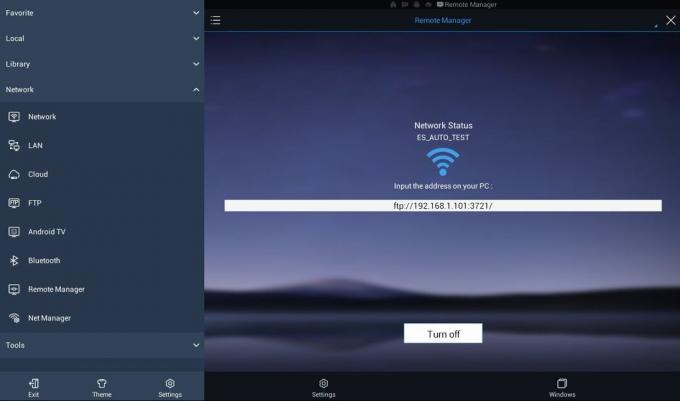
Μέθοδος 4 - Εγκατάσταση του Kodi μέσω της Εξερεύνησης αρχείων
Οι συσκευές Android TV δεν συνοδεύονται από προεγκατεστημένο πρόγραμμα εξερεύνησης αρχείων. Μπορείτε να κάνετε λήψη μερικών από το Google Play Store, ωστόσο, το πιο χρήσιμο από τα οποία είναι η Εξερεύνηση αρχείων ES. Αυτή η εύχρηστη εφαρμογή σάς επιτρέπει να περιηγηθείτε σε εγκατεστημένο περιεχόμενο, να κοιτάξετε ακατέργαστα αρχεία, ακόμη και περιεχόμενο απομακρυσμένης πρόσβασης από τον υπολογιστή σας. Η μέθοδος είναι λίγο πιο εμπλεκόμενη από αυτές που συζητήθηκαν παραπάνω, αλλά αν σκοπεύετε να εγκαταστήσετε πολλές εφαρμογές που έχουν φορτωθεί στο πλάι, αυτός είναι ο καλύτερος τρόπος για να το κάνετε.
- Ακολουθήστε τις παραπάνω οδηγίες για να επιτρέψετε εξωτερικές εγκαταστάσεις.
- Στον υπολογιστή σας, επισκεφτείτε το Kodi.tv, κάντε κλικ στο κουμπί λήψης και στη συνέχεια κατεβάστε το αρχείο apk για αντρόιντ. Αποθηκεύστε το κάπου εύκολα προσβάσιμο, όπως στην επιφάνεια εργασίας σας.
- Στη συσκευή σας Android TV, ξεκινήστε το Google Play Store.
- Βρείτε και εγκαταστήστε την Εξερεύνηση αρχείων ES.
- Εκτελέστε την Εξερεύνηση αρχείων ES και, στη συνέχεια, επιλέξτε Δίκτυο> Απομακρυσμένη διαχείριση από το μενού στα αριστερά.
- Κάντε κλικ στο Ανάβω κουμπί στο κάτω μέρος. Θα πρέπει να εμφανιστεί μια διεύθυνση FTP.
- Στον υπολογιστή σας, εκτελέστε ένα πρόγραμμα FTP όπως το Filezilla και πληκτρολογήστε τη διεύθυνση FTP ακριβώς όπως φαίνεται.
- Το πρόγραμμα FTP θα έχει τώρα άμεση πρόσβαση στη δομή αρχείων του Android TV.
- Ανοιξε το Λήψη φακέλου στο πρόγραμμα FTP.
- Αντιγράψτε το apk Kodi κατεβάσατε παραπάνω σε αυτόν το φάκελο.
- Όταν ολοκληρωθεί η μεταφορά, επιστρέψτε στο Android TV σας.
- Κάντε κλικ στο Σβήνω κουμπί για να τερματίσετε τη σύνδεση FTP.
- Πλοηγηθείτε στο αριστερό μενού στην Εξερεύνηση αρχείων ES και επιλέξτε το φάκελο Λήψη.
- Το Kodi apk θα φορτωθεί στα δεξιά. Επιλέξτε το εγκαταστήστε το στη συσκευή σας.
- Αποδεχτείτε τυχόν αιτήματα αδειών και είστε έτοιμοι για ροή!
Αντιμετώπιση προβλημάτων Εγκαταστάσεων Kodi
Ανεξάρτητα από το πόσο προσεκτικά ακολουθούμε τις οδηγίες, κάτι μπορεί πάντα να πάει στραβά. Δεν πρέπει να αντιμετωπίσετε κανένα από τα παρακάτω προβλήματα εάν προσπαθείτε απλώς να εγκαταστήσετε το Kodi με τις μεθόδους που περιγράφηκαν προηγουμένως. Αν το κάνετε, ανατρέξτε στον γρήγορο οδηγό αντιμετώπισης προβλημάτων για να διορθώσετε τα πράγματα αμέσως.
Δεν είναι δυνατή η εγκατάσταση από το Google Play σε υπολογιστή
Η φοβερή κατάσταση "γκρίζα" για εγκαταστάσεις που βασίζονται στον ιστό έχει απογοητεύσει πολλούς κατόχους Android TV. Εάν προσπαθείτε να εγκαταστήσετε μια εφαρμογή χρησιμοποιώντας αυτήν τη μέθοδο, ακολουθούν μερικές διορθώσεις που μπορείτε να εκτελέσετε.
- Βεβαιωθείτε ότι έχετε συνδεθεί στο Google Play χρησιμοποιώντας τον ίδιο λογαριασμό που είναι εγγεγραμμένος στο Android TV σας.
- Δεν μπορείτε να δείτε τη συσκευή σας στη λίστα; Κάντε κλικ στο εικονίδιο με το γρανάζι στην επάνω δεξιά γωνία της οθόνης. Βεβαιωθείτε ότι το πλαίσιο δίπλα στη συσκευή σας Android TV είναι επιλεγμένο κάτω από τη στήλη "ορατότητα".
- Ενημερώστε το Android TV σας. Ορισμένες παλαιότερες εκδόσεις αποκλείονται από ευρεία πρόσβαση στο Google Play.
- Ορισμένες εφαρμογές είναι ουσιαστικά ασύμβατες με το Android TV, κυρίως λόγω της έλλειψης στοιχείων ελέγχου οθόνης αφής. Ανεξάρτητα από το τι κάνετε, η Google δεν θα σας αφήσει να τις εγκαταστήσετε από την αγορά.
Δεν είναι δυνατή η εμφάνιση εφαρμογών Sideloaded στο Android TV
Ορισμένα κουτιά Android TV αποκρύπτουν εφαρμογές που έχουν φορτωθεί από το μενού, επιτρέποντάς σας να τις εγκαταστήσετε, αλλά αποκλείοντας τυχόν προσπάθειες εκκίνησης των προγραμμάτων. Αυτό περιλαμβάνει απλό και απολύτως νόμιμο περιεχόμενο όπως OpenVPN, vanilla Kodi, ακόμη και το πρόγραμμα περιήγησης Chrome της Google. Εάν δεν μπορείτε να δείτε το εικονίδιο της εφαρμογής ακόμη και μετά την εγκατάσταση και την αναζήτηση, κάντε λήψη Sideload Launcher - Android TV ή HALauncher. Και οι δύο αυτές δωρεάν εφαρμογές λειτουργούν ως μενού που συλλέγουν το περιεχόμενό σας στο πλάι και σας επιτρέπουν να εκτελείτε εφαρμογές με ευκολία.
Οι εφαρμογές δεν θα εγκατασταθούν από προγράμματα Android TV
Οι λειτουργίες ασφαλείας του Android TV είναι αρκετά αυστηρές, κάτι που γενικά είναι καλό. Η πλευρική φόρτωση μέσω προγράμματος περιήγησης τηλεόρασης ενεργοποιεί συχνά αυτές τις αποτυχίες και σας εμποδίζει να προσθέσετε μη εξουσιοδοτημένο περιεχόμενο. Βεβαιωθείτε ότι ακολουθήσατε τα βήματα "εξωτερικές πηγές" που αναφέρονται παραπάνω για να δώσετε στη συσκευή σας πρόσβαση σε μη εξουσιοδοτημένο περιεχόμενο. Μπορείτε επίσης να απενεργοποιήσετε τους ελέγχους εντελώς κάτω από το ίδιο μενού εξωτερικών πηγών, το οποίο είναι καλή ιδέα εάν τίποτα άλλο δεν επιτρέπει την εγκατάσταση των εφαρμογών.
Η εφαρμογή δεν εμφανίζεται σωστά
Οι συσκευές Android λειτουργούν σε μια τεράστια ποικιλία αναλύσεων οθόνης. Τα περισσότερα έχουν κατασκευαστεί για να αντισταθμίσουν τις αλλαγές μικρού μεγέθους, αλλά η μετάβαση από smartphone σε οθόνη τηλεόρασης συνήθως δεν αποτελεί μέρος του σχεδίου. Αυτές οι εφαρμογές ενδέχεται να είναι κομμένες στα άκρα και ενδέχεται να κολλήσετε σε οθόνες εκκίνησης ή παράθυρα επιβεβαίωσης που δεν απαιτούν άμεση εστίαση κατά την εκκίνηση. Εάν μια εφαρμογή δεν εμφανίζεται σωστά, αυτό σημαίνει απλώς ότι δεν δημιουργήθηκε με γνώμονα το Android TV. Μπορείτε να δοκιμάσετε την πλοήγηση ούτως ή άλλως, αλλά προτιμάτε να αναζητήσετε ένα συμβατό λογισμικό αντικατάστασης. Το Kodi λειτουργεί καλά στο Android TV, επομένως αυτό δεν πρέπει να αποτελεί πρόβλημα για τους περισσότερους χρήστες.
Δεν είναι δυνατός ο έλεγχος εφαρμογών με τηλεχειριστήριο
Το κύριο μειονέκτημα για τη χρήση εφαρμογών Android σε μια συσκευή Android TV είναι να χρησιμοποιήσετε το περιοριστικό τηλεχειριστήριο για πλοήγηση. Τα περισσότερα λογισμικά Android έχουν σχεδιαστεί για χρήση στην οθόνη αφής, η οποία μπορεί να είναι προβληματική κατά τη μετάβαση σε συνδυασμό πλήκτρων και τροχού. Εάν δεν μπορείτε να πλοηγηθείτε στις επιλογές μιας εφαρμογής, μπορεί να χρειαστεί μια πιο πλήρης μέθοδος ελέγχου, όπως ένα πληκτρολόγιο Bluetooth ή ακόμα και μια διεπαφή ποντικιού. Εάν έχετε αυτά τα πρακτικά, συνδέστε τα και δοκιμάστε το. Εάν όχι, δεν έχετε τύχη και πρέπει να δοκιμάσετε μια εναλλακτική εφαρμογή. Και πάλι, οι χρήστες του Kodi δεν πρέπει να αντιμετωπίσουν αυτό το πρόβλημα, καθώς το λογισμικό σχεδιάστηκε με γνώμονα τα κουμπιά ελέγχου.
Πώς να εγκαταστήσετε πρόσθετα Kodi στο Android TV
Ένα από τα μεγαλύτερα οφέλη από τη χρήση του Kodi είναι ότι διατηρεί την ίδια διεπαφή ανεξάρτητα από τη συσκευή στην οποία χρησιμοποιείτε. Έχετε Kodi για Linux; Είναι το ίδιο με το Kodi για Android, το Kodi για Windows κ.λπ. Αυτή η ομοιόμορφη διάταξη το καθιστά φιλικό να τρέχει σε οποιοδήποτε υλικό σας ανήκει, αν και μπορεί να χρειαστεί λίγο περισσότερο χρόνο χωρίς ποντίκι και πληκτρολόγιο για να επιταχυνθούν τα πράγματα.
Προετοιμασία του Kodi - Βήμα 1
Ακριβώς όπως το sideloading εφαρμογές Android TV, θα πρέπει να αλλάξετε μία από τις εσωτερικές επιλογές του Kodi για να επιτρέψετε εξωτερικές εγκαταστάσεις. Αυτό επιτρέπει στο λογισμικό να χειρίζεται τις λήψεις, ώστε να μην χρειάζεται να συζητάτε μαζί τους. Ακολουθήστε τα παρακάτω βήματα για να προετοιμάσετε το Kodi για νέο περιεχόμενο.
- Ανοίξτε το Kodi στο Android TV και επιλέξτε το εικονίδιο με το γρανάζι για να μπείτε στο μενού Σύστημα.
- Παω σε Ρυθμίσεις συστήματος> Πρόσθετα
- Εναλλαγή του ρυθμιστικού δίπλα στο Αγνωστες πηγές επιλογή.
- Αποδεχτείτε το προειδοποιητικό μήνυμα που αναδύεται.
Εγκατάσταση πρόσθετων αποθετηρίων - Βήμα 2
Με το Kodi έτοιμο, μπορείτε τώρα να αρχίσετε να προσθέτετε αποθετήρια στο σύστημά σας. Τα αποθετήρια (ή απλά "repos") είναι αρχεία zip που συλλέγουν δεκάδες πρόσθετα σε μια κεντρική τοποθεσία. Αυτά διευκολύνουν την ανακάλυψη νέων πρόσθετων καθώς και την ενημέρωση των τρεχόντων. Μπορείτε να προσθέσετε όσα repos θέλετε, συνήθως δεν καταλαμβάνουν πολύ χώρο. Ακολουθήστε τα παρακάτω βήματα για να βρείτε και να εγκαταστήσετε αποθετήρια στο Kodi.
- Βρείτε ένα αποθετήριο που θέλετε να εγκαταστήσετε. Μας Κατηγορία Kodi έχει αμέτρητους πόρους για την εύρεση ταινιών, τηλεοπτικών εκπομπών και ό, τι ενδιάμεσα.
- Εκτελέστε το Kodi και κάντε κλικ στο εικονίδιο με το γρανάζι για να μπείτε στο μενού Σύστημα.
- Παω σε Διαχείριση αρχείων> Προσθήκη πηγής
- Πληκτρολογήστε τη διεύθυνση URL του αποθετηρίου πρόσθετων στο παράθυρο.
- Τύπος Α προσαρμοσμένο όνομα για το αποθετήριο, κάτι που είναι εύκολο να θυμάστε.
- Επιστρέψτε στο κύριο μενού του Kodi και επιλέξτε Πρόσθετα.
- Κάντε κλικ στο εικονίδιο ανοιχτού πλαισίου στο επάνω μέρος της γραμμής μενού.
- Επιλέγω Εγκατάσταση από Zip File και επιλέξτε το αποθετήριο που μόλις προσθέσατε.
- Περιμένετε να εγκατασταθεί το αποθετήριο. Μια ειδοποίηση θα εμφανιστεί όταν είναι έτοιμη.
Χρήση πρόσθετων - Βήμα 3
Μόλις εγκαταστήσετε ένα αποθετήριο, μπορείτε να το πάρετε ως πολλά πρόσθετα όπως θέλετε από την επιλογή του repo. Το ίδιο το Kodi έρχεται ακόμη και με ένα προεγκατεστημένο αποθετήριο γεμάτο με δωρεάν και νόμιμες πηγές ροής, οπότε αυτό είναι ένα εξαιρετικό μέρος για να ξεκινήσετε αν ψάχνετε κάτι καλό για παρακολούθηση. Ακολουθήστε τα παρακάτω βήματα για να εγκαταστήσετε πρόσθετα από τα αποθετήρια που περιλαμβάνονται.
- Μεταβείτε στο κύριο μενού του Kodi, επιλέξτε Πρόσθετα, κάντε κλικ στο εικονίδιο ανοιχτού πλαισίου.
- Επιλέγω Εγκατάσταση από αποθετήριο
- Επιλέξτε το repo σας με όνομα και, στη συνέχεια, αναζητήστε το πρόσθετο που θέλετε να χρησιμοποιήσετε.
- Εγκαταστήστε το πρόσθετο και περιμένετε την ειδοποίηση επιβεβαίωσης.
- Αποκτήστε πρόσβαση στο πρόσθετο σας από το κύριο μενού και απολαύστε!
συμπέρασμα
Το Kodi είναι ένα εξαιρετικά εύκολο στη χρήση λογισμικό που παίζει καλά με συσκευές Android όλων των τύπων. Είτε διαθέτετε ένα φανταχτερό πληκτρολόγιο Bluetooth είτε ένα απλό τηλεχειριστήριο Android TV, μπορείτε να αποκτήσετε πρόσβαση στην εφαρμογή, να εγκαταστήσετε περιεχόμενο, αναζήτηση ταινιώνκαι ροή βίντεο με ευκολία. Έχετε ένα αγαπημένο πρόσθετο Kodi που πιστεύετε ότι είναι ιδανικό για χρήστες Android TV; Ενημερώστε μας στα σχόλια παρακάτω!
Έρευνα
Πρόσφατες δημοσιεύσεις
Εγκαταστήστε το Kodi στο Firestick και το Fire TV μέσω USB
Δεν υπάρχει έλλειψη τρόπων να παρακάμψετε το Kodi ή οποιαδήποτε άλλ...
Πώς να επιταχύνετε το Amazon Fire TV Stick
ο Amazon Fire TV Stick είναι μια φθηνή και εξαιρετικά φορητή μέθοδο...
Τα καλύτερα πρόσθετα Kodi για παρακολούθηση καρτούν και Anime το 2020
Η λέξη «γελοιογραφία» έχει παραδοσιακά μαγνητίσει εικόνες που τα πα...



